Łączenie zadań z różnymi ustawieniami w jedno zadanie (Łącz bloki zadań)
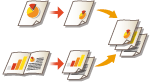
|
Można skanować wiele oryginałów z różnymi ustawieniami i utworzyć z tych zadań pojedyncze zadanie, które będzie następnie drukowane. Przykładowo zeskanuj jeden oryginalny dokument z ustawieniem Dziurkowania i drugi oryginalny dokument z ustawieniem dwustronnym. Następnie możesz połączyć te dokumenty w jedno zadanie, dodać numery stron lub okładki dla całego wydruku.
|
1
Naciśnij <Kopia>.
2
Naciśnij <Opcje> na ekranie Podstawowych funkcji kopiowania. Ekran Podstawowych funkcji kopiowania
3
Naciśnij <Łącz bloki zadania>.
4
Określ ustawienia zastosowane dla wszystkich dokumentów i naciśnij na <OK>.
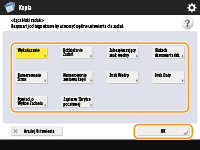
Aby skonfigurować <Wykańczanie>, patrz Podstawowe działania związane z kopiowaniem.
Aby skonfigurować <Oddzielanie Zadań>, patrz <Ustawienia Wydruku Papieru>  <Job Separator Between Jobs> lub <Job Separator Between Copies>.
<Job Separator Between Jobs> lub <Job Separator Between Copies>.
 <Job Separator Between Jobs> lub <Job Separator Between Copies>.
<Job Separator Between Jobs> lub <Job Separator Between Copies>.Aby skonfigurować <Zabezpieczający znak wodny>, <Blokada skanowania dok.>, patrz Ograniczanie możliwości kopiowania poufnych dokumentów.
Aby skonfigurować <Numerowanie Stron>, <Numerowanie zestawu kopii>, <Znak Wodny>, <Druk Daty>, patrz Funkcje przydatne do tworzenia i zarządzania materiałami.
Aby skonfigurować <Powiad. o Wykon Zadania>, <Zapisz w Skrytce pocztowej>, patrz Przydatne funkcje kopiowania.

Możesz wybrać źródło papieru, w którym znajduje się papier z zakładkami pełniący funkcję separatora zadań.
Podczas używania papieru z zakładkami jako separatora zadań w trybie Łączenia bloków zadania, na papierze z zakładkami nie można drukować.
Papieru z zakładkami nie może zostać wstawiony między zadania lub kopie.
5
Umieść pierwszy oryginał, skonfiguruj ustawienia na ekranie podstawowych funkcji kopiowania i naciśnij przycisk  (Start).
(Start).
 (Start).
(Start).Rozpoczyna się skanowanie. Po zakończeniu skanowania wyświetlony zostanie ekran z informacją o możliwości zeskanowania kolejnego oryginału.
Jeżeli chcesz zachować ustawienie określone w tym punkcie dla kolejnego oryginału, przejdź do punktu 7.
Jeżeli chcesz zmienić niektóre ustawienia, takie jak współczynnik kopiowania czy zabarwienie dla kolejnego oryginału, naciśnij przycisk <Zmiana ustawień> na ekranie, zmień ustawienia i przejdź do punktu 7.
6
Naciśnij <Ustawienia Skan. Następn. Bloku>.
/b_D02030_C.gif)

Można zmieniać lub określać następujące ustawienia, używając <Zmiana ustawień> przed zeskanowaniem kolejnego pakietu oryginałów (tj. pomiędzy pakietami): Użytkownik musi wcześniej ustawić niezbędne ustawienia skanowania, ponieważ nie można zmieniać ustawień w <Opcje> podczas trwania trybu Budowania zadań.
<Współczynnik kopiowania>
<Dwustronny oryginał>
<Zabarwienie>
<Typ oryginału>
Nie można regulować naświetlenia podczas drukowania, jeśli ustawiono <Zabezpiecz. znak wodny> dla całego bloku.
7
Umieść kolejny oryginał, skonfiguruj ustawienia na ekranie podstawowych funkcji kopiowania i naciśnij przycisk  (Start).
(Start).
 (Start).
(Start).Powtórz czynności z punktów od 6 do 7 w przypadku oryginałów, które chcesz połączyć.
Aby zastosować ostatnie, wprowadzone ustawienia dla oryginału, umieść go i naciśnij przycisk  (Start).
(Start).
 (Start).
(Start).8
Naciśnij <Sprawdź/Łącz Wszystkie Bloki>.
/b_D02031_C.gif)
9
Wprowadź liczbę kopii i potwierdź ustawienia dla zeskanowanych dokumentów.
/b_D02032_C.gif)
 <Ilość Wydruków>
<Ilość Wydruków>
Wprowadź liczbę kopii za pomocą przycisków numerycznych.
 <Spr. Ogólnych Ustaw.>
<Spr. Ogólnych Ustaw.>
Możesz sprawdzić ustawienia określone w punkcie 4.
 Lista zeskanowanych dokumentów
Lista zeskanowanych dokumentów
Wyświetla w formie listy informacje na temat zeskanowanych dokumentów.
Liczba w  jest wyświetlana jako 1, 2, 3... czyli w kolejności, w jakiej zeskanowano dokumenty i w jakiej wydrukowano kopie. Jeżeli chcesz zmienić tę kolejność, naciśnij na <Wyczyść Wybór> w
jest wyświetlana jako 1, 2, 3... czyli w kolejności, w jakiej zeskanowano dokumenty i w jakiej wydrukowano kopie. Jeżeli chcesz zmienić tę kolejność, naciśnij na <Wyczyść Wybór> w  i określ żądaną kolejność.
i określ żądaną kolejność.
 i określ żądaną kolejność.
i określ żądaną kolejność. <Dodaj Okładkę>/<Wstaw arkusze>
<Dodaj Okładkę>/<Wstaw arkusze>
Możesz dołączyć okładki i wstawić arkusze (strony rozdziałowe).
 <Edycja i Regulacja>
<Edycja i Regulacja>
Możesz wyświetlić strony lub usunąć poszczególne strony/zadania.
 <Dodaj Oryginały>
<Dodaj Oryginały>
Możesz zeskanować większą liczbę oryginałów, aby dodać je do drukowania.
 <Dod.ze Skrytki Poczt>
<Dod.ze Skrytki Poczt>
Możesz dodać do drukowania dokumenty zapisane w Skrzynce pocztowej. Prosta edycja plików
 <Szczegóły>
<Szczegóły>
Jeżeli wybierasz dokumenty z  , wyświetlana jest funkcja <Szczegóły>. Można potwierdzić ustawienia dla każdego z dokumentów.
, wyświetlana jest funkcja <Szczegóły>. Można potwierdzić ustawienia dla każdego z dokumentów.
 , wyświetlana jest funkcja <Szczegóły>. Można potwierdzić ustawienia dla każdego z dokumentów.
, wyświetlana jest funkcja <Szczegóły>. Można potwierdzić ustawienia dla każdego z dokumentów. <Drukuj próbkę>
<Drukuj próbkę>
Możesz wykonać próbny wydruk, aby sprawdzić wyniki przed wykonaniem dużej ilości kopii. Sprawdzanie wyników kopiowania
 <Wyczyść Wybór>/<Zaznacz wszystko>
<Wyczyść Wybór>/<Zaznacz wszystko>
Możesz również zmienić kolejność dokumentów w  .
.
 .
.10
Naciśnij <Rozpocznij Wydruk>.
Rozpocznie się kopiowanie.

|
|
Podczas skanowania w trybie Łączenie bloków zadania nie można wykonać zadania przerywania kopiowania.
Nie można przywołać trybu Łączenie Bloków Zadania, używając <Poprzednie Ustawienia>.
Maksymalna liczba bloków zadań, które mogą zostać zeskanowane: 100
|